사진 이미지 용량 줄이기 사이트 및 사진 편집 포토스케이프 X 사용법
- Moms인테리어패션/티스토리
- 2021. 6. 28.
사진 용량 이미지를 줄여서 업무를 해야 되는 경우가 있는 블로그 글쓰기, 티몬 블랙딜이나 11번가 네이버 등에서 온라인 딜 기획전을 진행을 해야 할 경우가 많은데요 사진 용량 파일 줄일 수 있는 사이트 프로그램 사용 방법을 정리해 드립니다. 제가 현재 사용하고 있는 프로그램만 사용을 하면 이미지를 편집하고 용량을 줄이기 부분에서는 모두 해결이 된다고 봅니다.
첫 번째는 Tinyping 사이트에서 용량을 줄이기 하고, 포토스케이프 x에서 사진 편집과 이어 붙이기 그리고 움짤 등도 만들 수가 있어서 블로그나 11번가 온라인 기획전이나 티몬 블랙딜 등을 위해서 사용해야 하는 프로그램으로는 아주 좋은 사이트와 프로그램이라 사용방법을 알아보도록 하겠습니다.
연관 검색어로는 사진 용량 줄이기, 이미지 용량 줄이기, 사진 크기 줄이기, 사진 파일 용량 줄이기, 이미지 사이즈 줄이기, 사진 용량 줄이는 법, 사진 용량 줄이기 사이트, 그림 파일 용량 줄이기 등이며 이 모든 것을 할 수 있는 프로그램과 사이트입니다.
사진 용량 줄이기 무료 사이트 및 사진 편집 무료 프로그램 (포토스케이프 X)
1) Tinyping.com 사이트 - 사진 용량 줄이는 무료 사이트
2) iloveimg.com 사이트 - 사진 용량 줄이는 무료 사이트
3) 포토스케이프 X - 사진 편집 무료 프로그램
Tinyping.com에서 사진 이미지 용량 줄이는 방법
네이버나 다음에서 tintping으로 검색을 하신 뒤 회원 가입을 하면 됩니다.
회원 가입은 구글 지메일 주소로 하시면 편리해서 가능한 구글 G메일 추천드립니다.
►Tinyping.com 사용 방법 : 사진 이미지 용량 및 파일 용량 줄이는 사이트
1) 처음 사이트에 들어가면 아래와 같이 화면이 뜹니다.
2) '여기에 파일을 드롭하세요' 부분을 클릭을 합니다.
3) 파일이나 이미지 용량을 줄이고자 하는 파일을 드래그해서 올립니다.
4) 아래처럼 파일 압축률이 나오면서 전체 올린 파일 용량이 줄어듭니다.
5) 모두 다운로드를 눌러서 원하는 파일 폴더에 저장을 하면 됩니다.
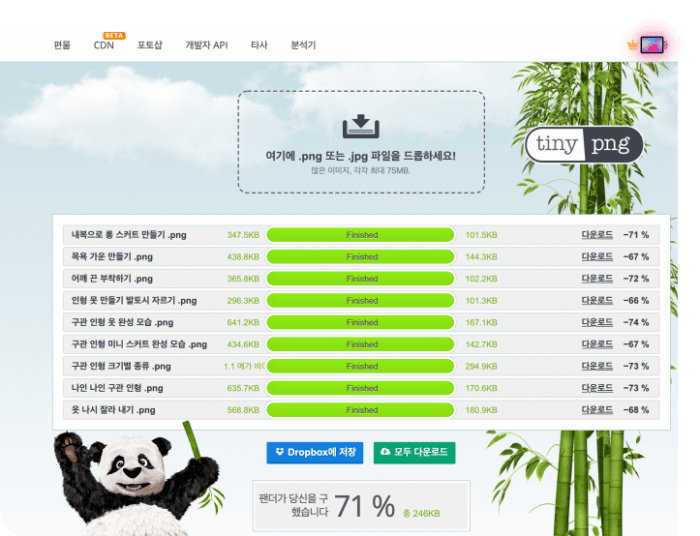
►TINYPING.COM의 또 다른 장점
포토샵 플러그인을 사용을 할 수 있는데요 65달러 구독을 할 수가 있어서 편리합니다. 저는 아직 포토샵을 사용을 할 수 있지 않아서 필요한 분들을 사용을 해 보시면 한 곳에서 파일 용량을 줄이고 포토샵 플러그인을 사용을 하면 편리할 듯합니다.
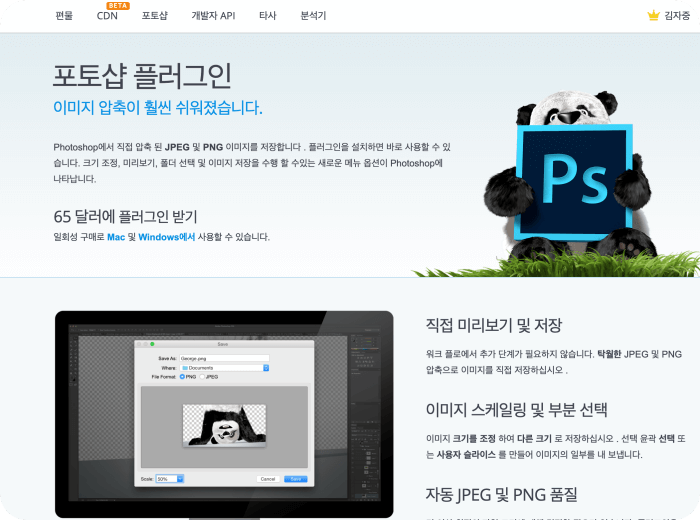
►TINYPING.COM 분석기 탭에서 내 블로그 속도를 측정할 수 있다?
Tinyping.com에서 내 블로그 이미지 속도를 측정을 해 볼 수도 있습니다. 저의 경우는 14% 정도를 이미지를 압축해서 쓰면 속도가 빨라질 수 있다고 나오네요. 아마 이전 이미지 파일 중에서 Tinyping.com을 사용하지 않고 글을 쓴 것들이 속도에 영향을 많이 주는 듯합니다.
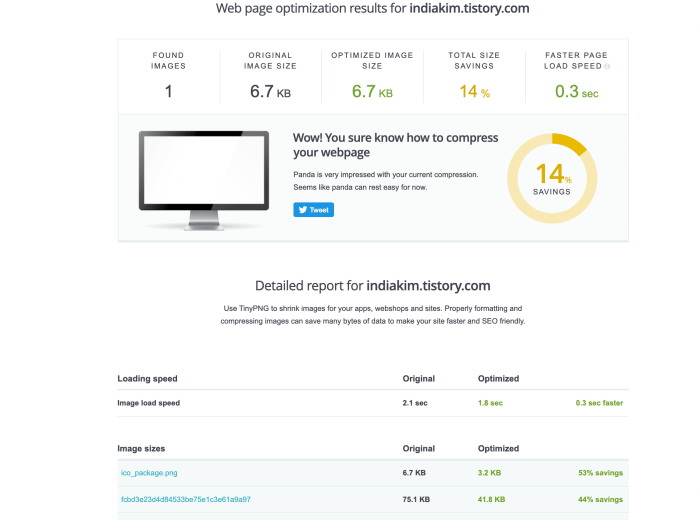
iloveimg.com에서 사진 이미지 용량 줄이는 방법
iloveimg사이트에서는 여러 가지 사진 편집을 할 수가 있는데요 주요 특징을 정리해 보겠습니다.
►iloveimg 주요 기능
1) 이미지 압축하기 - 총 15장까지 무료 버전에서 가능
2) 이미지 크기를 조절 가능 - 퍼센트로 이미지 크기 조절 또는 픽셀 단위로 크기를 변경이 가능
3) 이미지 자르기 기능
4) JPG파일로 전환이 가능하면 jpg에서 다른 파일 전환도 가능
5) 스티터, 텍스트 삽입, 다양한 사진 프레임 변환 가능
6) 특정 html 복사 후 이미지 변환이 가능
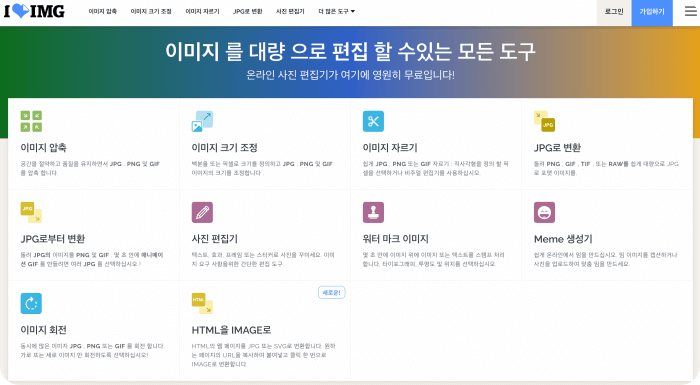
iloveimg 이미지 편집 사이트 가입은 구글이나 페이스북으로 가입을 하면 편리하게 가입을 할 수 있습니다. 이름 이메일 암 호등을 굳이 기입할 필요 없이 기존 구글 가입된 경우 그 정보로 바로 가입이 진행이 됩니다.
포토스케이프로 무표 사진 편집
포토 스케이프는 일반인들이 사용하기 힘든 포토샵을 대신해서 아주 막강한 이미지 및 사진 편집을 하고 콜라보도 할 수 있는 기능들이 많아서 전문 편집 포토샵을 써야 하는 POP 업무 담당자를 제외하고는 포토스케이프를 사용하면 아주 편리합니다.
►포토스케이프 주요 기능
- 사진 이미지 사진 크기 줄이기
- 클릭 한 번으로 배경 이미지 지우는 방법 (누끼 배경 이미지 지우기)
- 여러 장의 이미지를 한 번에 사이즈 조정 및 보정, 워터마크
- 두장 이미지 이어 붙이기 (상하좌우)
- GIF 움짤 만들기
- 파일 이름 바꾸기
<포토스케이프 사진 편집하기 화면>
사진 편집의 경우는 텍스트를 넣거나 사진 파일 크기를 블로그용으로 750픽셀 이하로 바꾸는 것을 주로 하는데요 아래처럼 가로 세로 크기를 줄이면 됩니다.
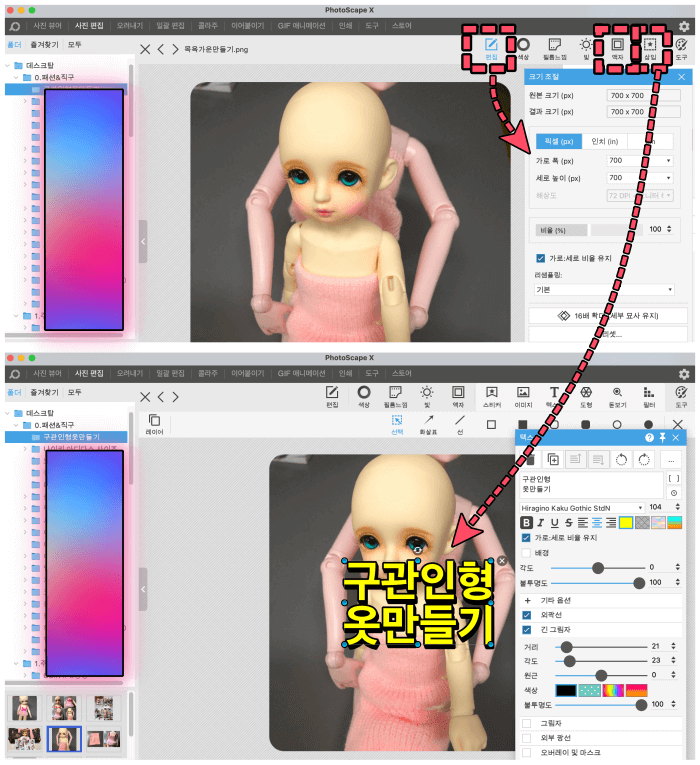
실제로 만들어 본 구관인형 옷 만들기 움짤 gif 입니다.

<포토스케이프 움짤 gif 만들기>
움짤 만들기는 사진별로 시간을 조정을 할 수 있고 전환하기 부분을 위로, 아래로, 옆으로, 화면 전환 등으로 바꿀 수가 있어서 기본적인 움짤은 만들 수가 있습니다.
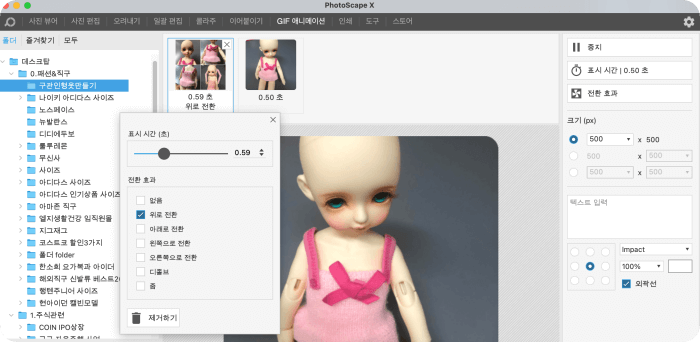
<포토스케이프 사진 파일 이름 일괄로 변경하기>
또한 사진 파일의 이름을 변경하기 위해서 도구가 있는데요 바로 '이름 바꾸기'를 사용하면 사진 파일 이름 앞이나 뒤에 일괄로 번호를 넣거나 이름을 변경하면 됩니다.
11번가 기획전을 할 때 ppt로 작업을 한 것으로 개별 이미지 파일로 변환해서 저장하고 나면, 각 파일의 이름을 변경을 통일감 있게 해야 되는데요 이런 경우는 다른 프로그램을 사용을 해야 하는데요 다음 글로 작성 시 소개를 해 드리겠습니다.
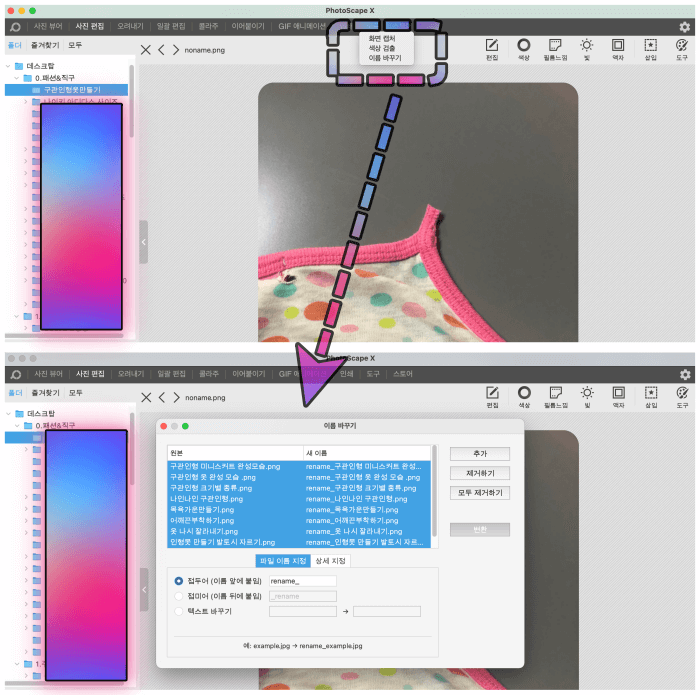
사진 용량 줄이기, 이미지 용량 줄이고, 사진 크기 줄이기 가능한 포토스케이프와 사진 용량을 줄이는 Tinyping 마무리
이미지 편집을 하는 경우는 포토스케이프 X, 압축해서 파일을 올려야 할 경우 블로그의 경우는 사진 용량을 줄이는 경우는 Tinyping.com을 사용을 하는 것을 강력하게 추천을 드립니다.
장점은 모두 무료로 이미지를 편집하고 사진용량을 줄일 수 있는 현존하는 최고의 프로그램으로 보입니다. 저의 경우는 현재 블로그를 쓰거나 할 경우 아주 편리한 기능이 모두 이 두 가지 사이트에서 진행을 하고 있는데요 다른 것은 사용을 해 본 적이 없고, 사용 시 사용자 관련점에 아주 편리하게 설계가 되어 있기 때문입니다.